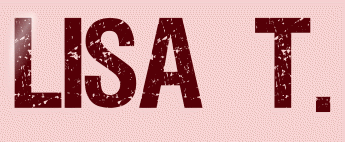 |

Deze tutorial is auteursrechtelijk beschermd door Animabelle Chantal, alle rechten voorbehouden.
Elke verspreiding, zonder voorafgaande schriftelijke toestemming is geheel verboden.
Elke gelijkenis met een andere tutorial is puur toeval.
Ik heb de les gemaakt in PaintShop Pro 2019 op 24-06-2019.
Ik heb de persoonlijke toestemming van Chantal om haar lessen te vertalen uit het Frans.
Wil je deze vertaling linken, dan moet je Animabelle daarvoor persoonlijk toestemming om vragen !!!
Ik ben alleen maar de vertaler, de auteursrechten liggen volledig bij Chantal.
Merci beaucoup Chantal, que je pouvez traduire vos leçons en Néerlandais.
Claudia.
Materialen :
Het Masker "Masque1_TutoLisaT_Animabelle" openen we in PSP zelf.
Steek de Selecties in de juiste map van jouw PSP versie : Corel_12/Selecties.
Filters :
Mehdi - Sorting Tiles.
L en K landksiteofwonders - L en L's Katharina.
MuRa's Seamless - Emboss at Alpha.
Filters Unlimited 2.0.
Buttons & Frames - 3D Glass Frame 1 ***
AP [Lines] - Lines - SilverLining.
Eye Candy 5 : Impact - Glass.
***Importeer het filter Buttons & Frames in het filter "Filters Unlimited 2.0"***
Kleurenpallet :
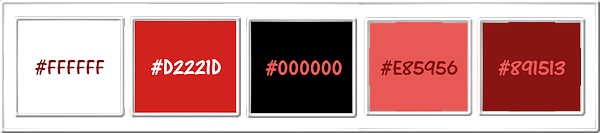
1ste kleur = #FFFFFF
2de kleur = #D2221D
3de kleur = #000000
4de kleur = #E85956
5de kleur = #891513
Wanneer je met eigen kleuren werkt speel dan met de mengmodus en/of dekking naar eigen inzicht.
Klik op onderstaande banner om naar de originele les te gaan :

Voorbereidingen :
Open alle benodigde materialen in PSP.
Maak van elk een duplicaat via SHIFT + D en sluit de originele.
Sla regelmatig je werkje tussendoor op als psp-image formaat,
als PSP er dan plotseling mee zou stoppen, dan moet je niet telkens alles opnieuw maken.

OPGELET !!! Naargelang de gebruikte kleuren, kunnen de Mengmodus en de Laagdekking verschillen. |

1.
Open een Nieuwe afbeelding van 800 x 500 px, transparant.
Ga naar het Kleurenpallet en zet de Voorgrondkleur op de 1ste kleur en de Achtergrondkleur op de 2de kleur.
Klik met de muis in de Voorgrondkleur en daarna op het tabblad "Verloop".
Maak een Verloop met deze instellingen :
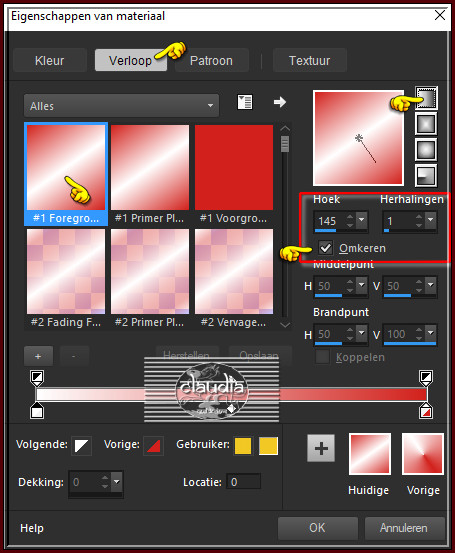
Ga terug naar de afbeelding en vul het met het Verloop.
Selecties - Alles selecteren.
Open uit de materialen de tube "femmes_0482_lisat".
Verwijder het watermerkje.
Bewerken - Kopiëren.
Zet deze tube opzij voor later gebruik.
Ga terug naar je werkje.
Bewerken - Plakken in selectie.
Selecties - Niets selecteren.

2.
Effecten - Insteekfilters - Mehdi - Sorting Tiles :
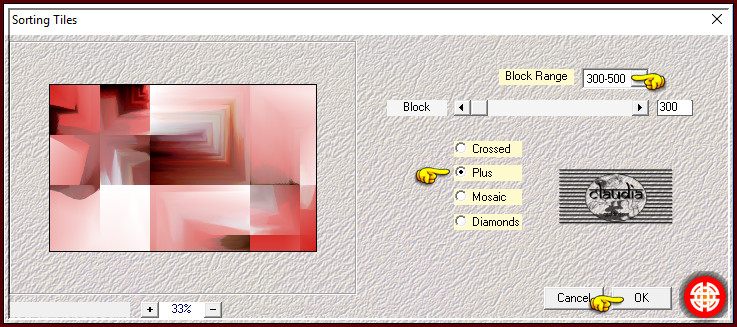
Effecten - Afbeeldingseffecten - Naadloze herhaling :
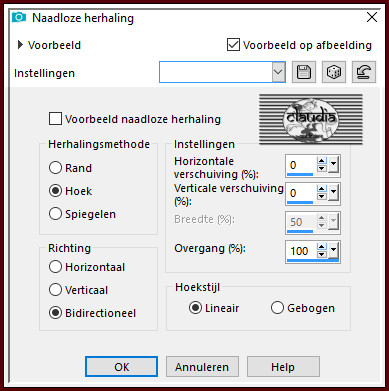

3.
Lagen - Dupliceren.
Afbeelding - Spiegelen - Horizontaal spiegelen.
Afbeelding - Spiegelen - Verticaal spiegelen (= Omdraaien).
Effecten - Insteekfilters - L en K landksiteofwonders - L en K's Katharina :
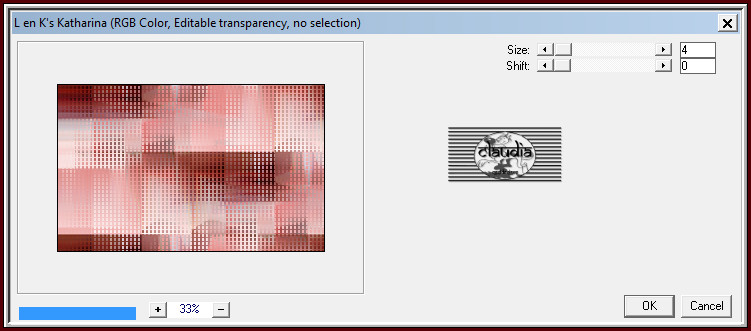
Lagen - Eigenschappen : zet de Mengmodus van deze laag op Bleken en de Dekking op 90%.
Aanpassen - Scherpte - Nog scherper.
Lagen - Samenvoegen - Zichtbare lagen samenvoegen.

4.
Lagen - Nieuwe rasterlaag.
Vul deze laag met de 2de kleur.
Open uit de materialen het Masker "Masque1_TutoLisaT_Animabelle" en minimaliseer het.
Ga terug naar je werkje.
Lagen - Nieuwe maskerlaag - Uit afbeelding :
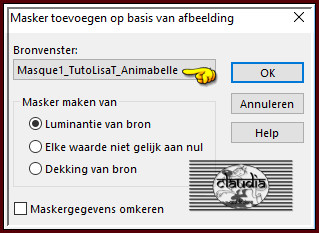
Lagen - Samenvoegen - Groep samenvoegen.

5.
Effecten - Insteekfilters - MuRa's Seamless - Emboss at Alpha :
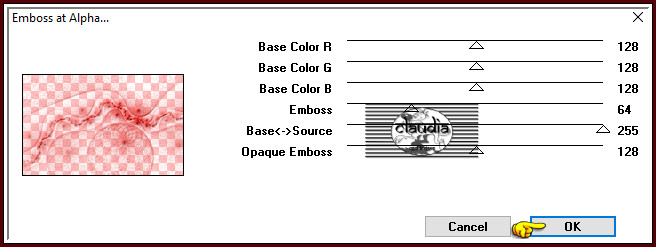
Effecten - Afbeeldingseffecten - Naadloze herhaling : de instellingen staan goed.
Effecten - 3D-Effecten - Slagschaduw :
Verticaal = 1
Horizontaal = 1
Dekking = 30
Vervaging = 5
Kleur = Zwart (#000000)
Lagen - Samenvoegen - Zichtbare lagen samenvoegen.

6.
Lagen - Dupliceren.
Effecten - Insteekfilters - <I.C.NET Software> - Filters Unlimited 2.0 - Buttons & Frames - 3D Glass Frame 1 :
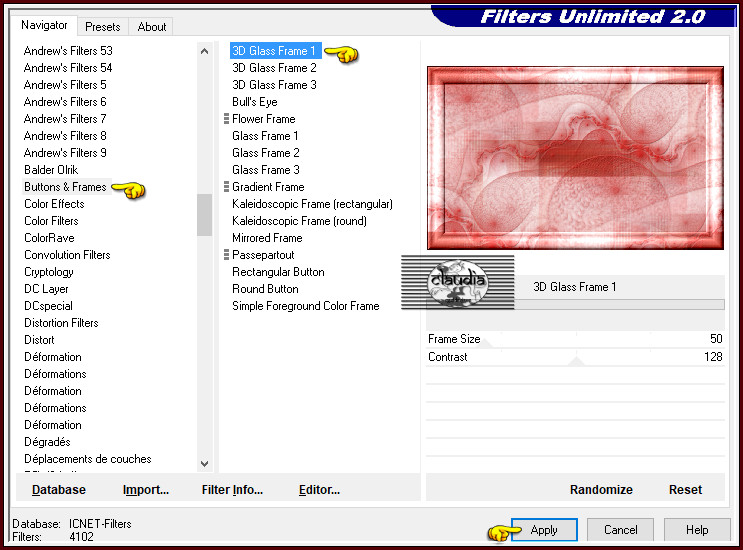
Selecties - Alles selecteren.
Selecties - Wijzigen - Inkrimpen : Aantal pixels = 48 px.
Druk 1 x op de Delete toets op het toetsenbord.
Selecties - Niets selecteren.

7.
Afbeelding - Formaat wijzigen : 80%, formaat van alle lagen wijzigen niet aangevinkt.
Aanpassen - Scherpte - Verscherpen.
Effecten - Afbeeldingseffecten - Naadloze herhaling : de instellingen staan goed.
Lagen - Eigenschappen :
zet de Mengmodus van deze laag op Vermenigvuldigen.

8.
Activeer het Selectiegereedschap (toets S op het toetsenbord) - Aangepaste selectie :

Voer deze getallen in :
Boven = 88
Links = 118
Rechts = 687
Onder = 417
Druk 1 x op de Delete toets op het toetsenbord.
Laat de selectie actief !!!

9.
Lagen - Nieuwe rasterlaag.
Open uit de materialen de tube "paysages_0195_lisat".
Verwijder het watermerkje.
Bewerken - Kopiëren.
Ga terug naar je werkje.
Bewerken - Plakken in selectie.
Selecties - Niets selecteren.

10.
Activeer de onderste laag in het Lagenpallet (= Samengevoegd).
Lagen - Dupliceren.
Activeer het Selectiegereedschap (toets S) - Aangepaste selectie en voer deze getallen in :
Boven = 50
Links = 80
Rechts = 720
Onder = 450
Druk 1 x op de Delete toets op het toetsenbord.
Selecties - Niets selecteren.
Effecten - Afbeeldingseffecten - Paginakrul :
Bovenste kleur = 2de kleur / Onderste kleur = 4de kleur
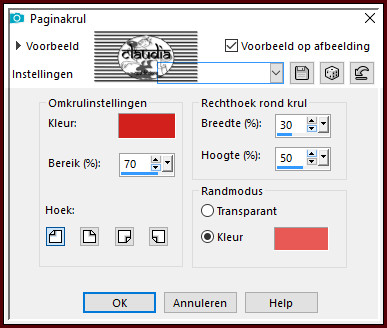

11.
Selecties - Selectie laden/opslaan - Selectie laden vanaf schijf : Sel1_LisaT_Animabelle
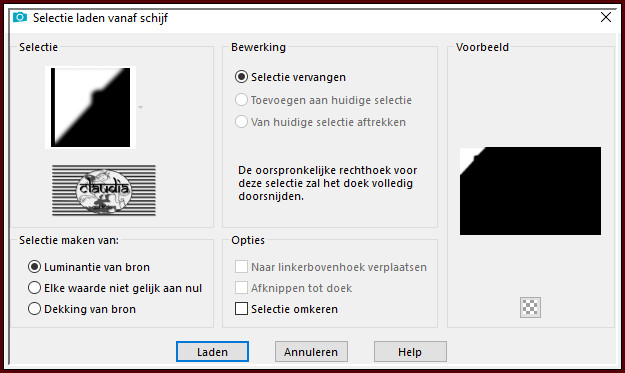
Effecten - Insteekfilters - AP [Lines] - Lines - SilverLining :
![Effecten - Insteekfilters - AP [Lines] - Lines - SilverLining](../../images/Vertaalde_Lessen/Animabelle/LisaT/Plaatje11.jpg)
Selecties - Niets selecteren.

12.
Activeer het Selectiegereedschap (toets S) - Aangepaste selectie en voer deze getallen in :
Boven = 0
Links = 0
Rechts = 257
Onder = 241
Selecties - Laag maken van selectie.
Selecties - Niets selecteren.
Afbeelding - Spiegelen - Horizontaal spiegelen.
Afbeelding - Spiegelen - Verticaal spiegelen (= Omdraaien).
Lagen - Samenvoegen - Omlaag samenvoegen.

13.
Activeer het Selectiegereedschap (toets S) - Aangepaste selectie en voer deze getallen in :
Boven = 50
Links = 80
Rechts = 720
Onder = 450
Effecten - 3D-Effecten - Slagschaduw :
Verticaal = 0
Horizontaal = 0
Dekking = 100
Vervaging = 40
Kleur = Zwart (#000000)
Selecties - Niets selecteren.

14.
Activeer de bovenste laag in het Lagenpallet (= Raster 1).
Bewerken - Kopiëren Speciaal - Samengevoegd kopiëren.
Selecties - Selectie laden/opslaan - Selectie laden vanaf schijf : Sel2_LisaT_Animabelle
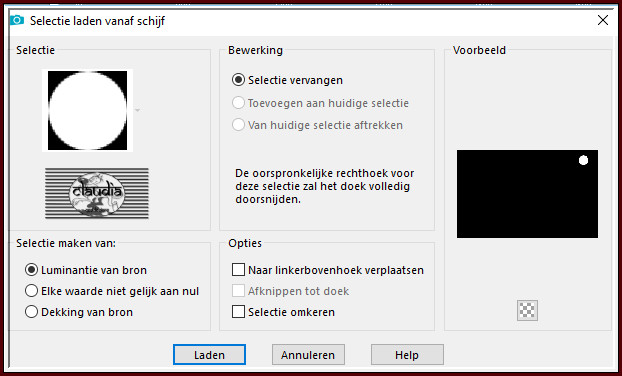
Lagen - Nieuwe rasterlaag.
Vul de selectie met de 3de kleur.
Selecties - Wijzigen - Inkrimpen : Aantal pixels = 2.

15.
Bewerken - Plakken in selectie (werkje zit in het geheugen).
Effecten - Insteekfilters - Alien Skin Eye Candy 5 : Impact - Glass :
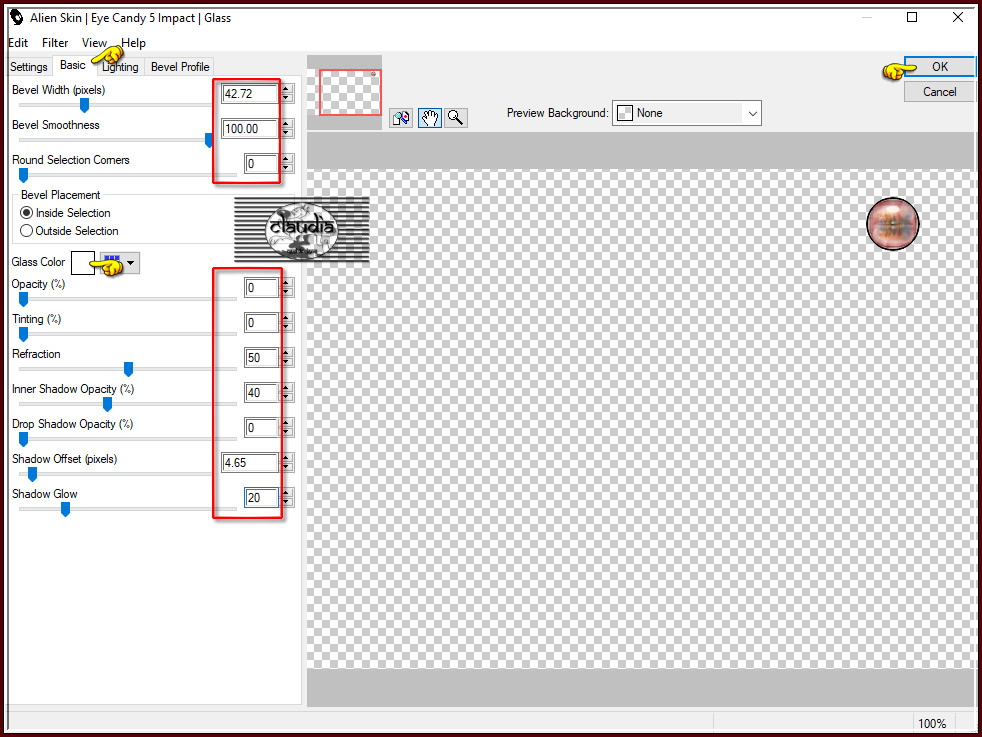
Aanpassen - Scherpte - Verscherpen.
Selecties - Niets selecteren.
Lagen - Dupliceren.
Afbeelding - Spiegelen - Verticaal spiegelen (= Omdraaien).
Lagen - Samenvoegen - Omlaag samenvoegen.
Effecten - 3D-Effecten - Slagschaduw :
Verticaal = 6
Horizontaal = 6
Dekking = 60
Vervaging = 15
Kleur = Zwart (#000000)

16.
Afbeelding - Randen toevoegen : Symmetrisch aangevinkt
1 px met de 3de kleur
15 px met de 1ste kleur
1 px met de 3de kleur
Selecties - Alles selecteren.
Afbeelding - Randen toevoegen : 45 px met de 1ste kleur, Symmetrisch aangevinkt.
Selecties - Omkeren.

17.
Effecten - Insteekfilters - <I.C.NET Software> - Filters Unlimited 2.0 - &<BKg Designer sf10 II> - FH Patchwork : 2 x toepassen !!!
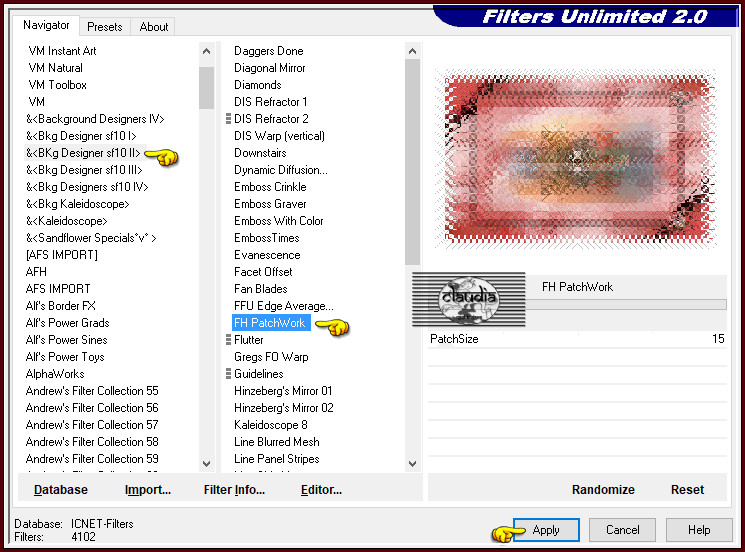
Selecties - Omkeren.
Effecten - 3D-Effecten - Slagschaduw :
Verticaal = 0
Horizontaal = 0
Dekking = 60
Vervaging = 50
Kleur = 5de kleur (#891513) of neem de 3de kleur, naagelang de gekozen kleuren.

18.
Selecties - Alles selecteren.
Selecties - Wijzigen - Inkrimpen : Aantal pixels = 20.
Effecten - 3D-Effecten - Slagschaduw : de instellingen staan goed.
Selecties - Niets selecteren.

19.
Activeer de opzij gezette tube "femmes_0482_lisat".
Bewerken - Kopiëren.
Ga terug naar je werkje.
Bewerken - Plakken als nieuwe laag.
Afbeelding - Formaat wijzigen : 65%, formaat van alle lagen wijzigen niet aangevinkt.
Aanpassen - Scherpte - Verscherpen.
Plaats de tube rechts op je werkje :


20.
Afbeelding - Randen toevoegen : 1 px met de 2de kleur, Symmetrisch aangevinkt.
Lagen - Nieuwe rasterlaag.
Plaats hierop je watermerkje.
Lagen - Samenvoegen - Alle lagen samenvoegen.
Wijzig het formaat van je werkje naar eigen inzicht en verscherp het.
Sla je werkje op als JPG-formaat en daarmee ben je aan het einde gekomen van deze mooie les van Animabelle.
© Claudia - Juni 2019.





